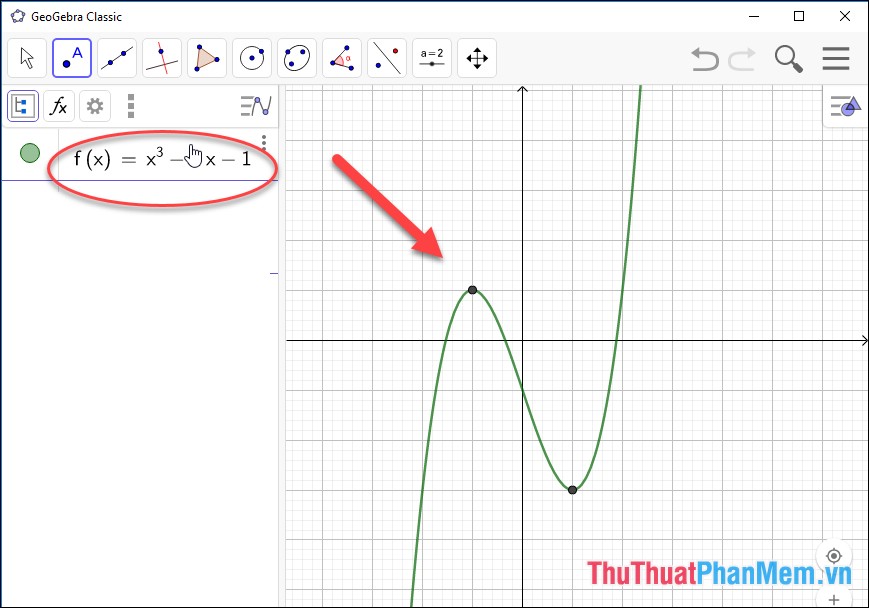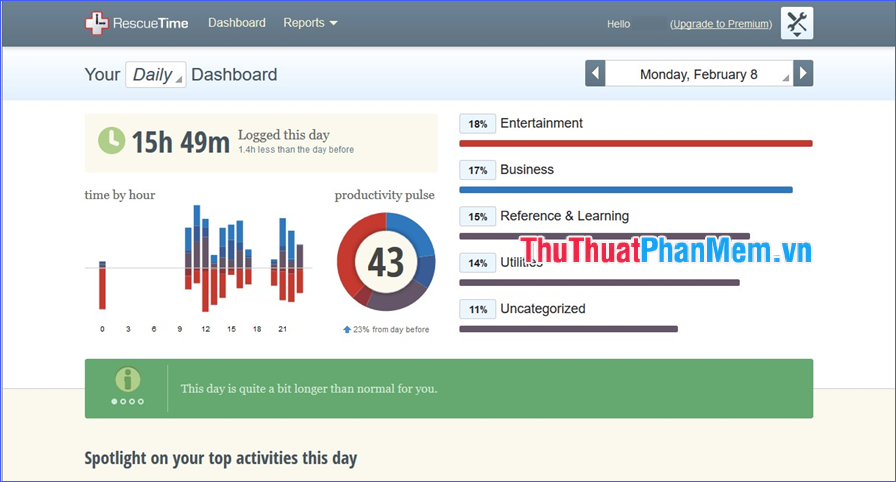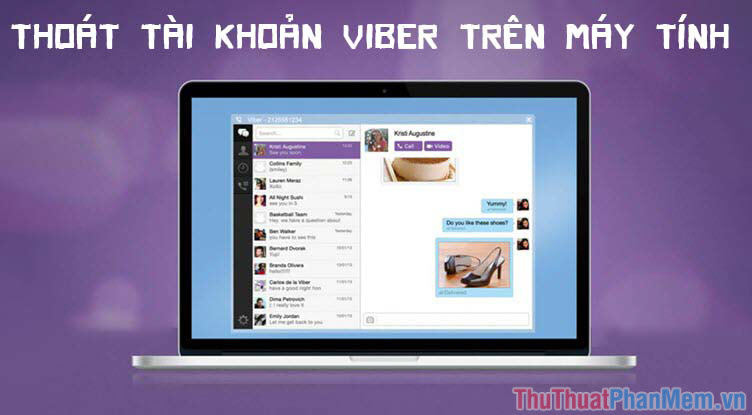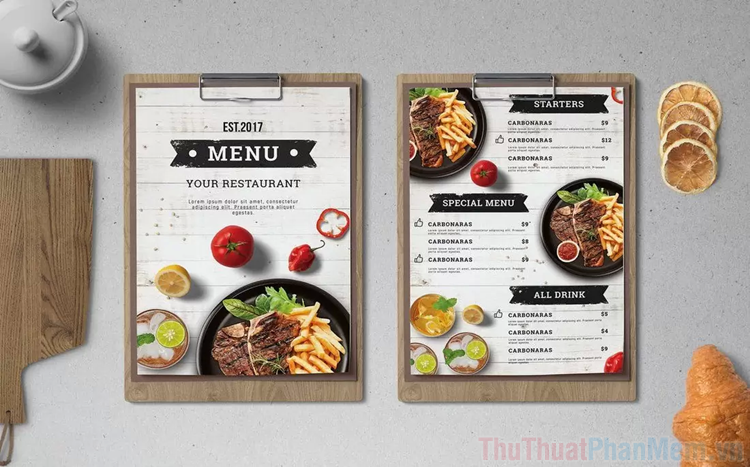Checksum là gì? Hướng dẫn checksum file
Mục lục nội dung
Nếu như các file gặp lỗi trong quá trình tải về thì hệ thống máy tính của chúng ta sẽ không thể mở được và hơn hết là các bạn không biết được lỗi phát sinh từ đâu và xử lý ra sao. Checksum là một cách đơn giản để giải quyết các vấn đề tương tự như vậy.
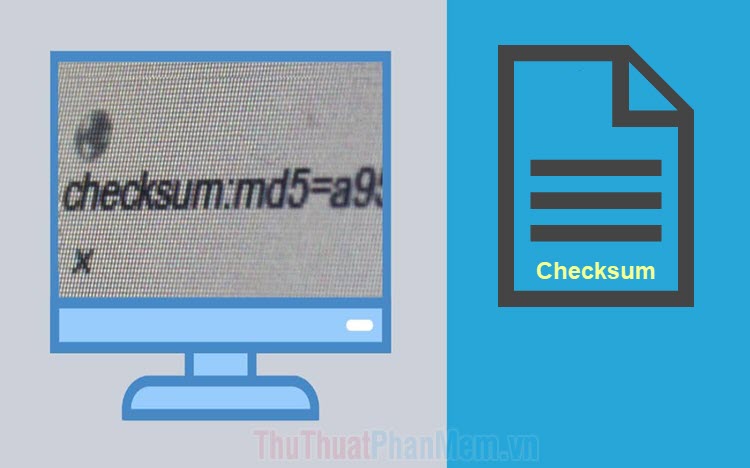
1. Checksum là gì?
Checksum là một thuật ngữ nguyên bản từ tiếng Anh và khi chúng chuyển sang tiếng Việt thì có nghĩa là: Kiểm tra tổng. Việc kiểm tra tổng bằng checksum các bạn sẽ biết được rằng dữ liệu trong quá trình truyền tải, lưu trữ có gặp lỗi và làm chúng bị mất đi hay không. Thông thường Checksum được sử dụng trong những tài liệu được tải xuống từ mạng Internet. Các bạn có thể hiểu đơn giản là Checksum có nhiệm vụ kiểm tra dữ liệu trước và sau khi tải về để báo cáo vấn đề.
Ví dụ:
| Tên | Kiểm tra |
Kết quả |
Kết quả |
Tài liệu A |
Checksum |
Mã Hash A |
Mã Hash A |
Tài liệu B (bản sao của tài liệu A) |
Checksum |
Mã Hash A |
Mã Hash B |
Trường hợp 1: Khi kết quả của mã Checksum trùng với nhau thì đồng nghĩa với việc tài liệu B là một bản sao hoàn chỉnh của tài liệu A.
Trường hợp 2: Kết quả sau khi chúng ta kiểm tra Checksum xong mà chúng khác nhau thì có nghĩa tài liệu B là một bản sao lỗi của tài liệu A. Nó đã gặp lỗi trong quá trình Copy từ tài liệu A.
2. Cách kiểm tra Checksum File
Có rất nhiều phần mềm kiểm tra checksum, tuy nhiên nếu bạn không thích dùng thêm phần mềm thì chính Windows cũng cung cấp công cụ để kiểm tra checksum bằng lệnh CMD.
Dưới đây mình sẽ demo cách kiểm tra checksum 1 file tải trên mạng Internet:
Download file Demo Checksum MD5: https://www.bodhilinux.com/
Bước 1: Đầu tiên, các bạn tiến hành Click chuột phải vào file cần Checksum và chọn Open With -> NotePad để xem mã Hash được cung cấp từ nhà sản xuất.
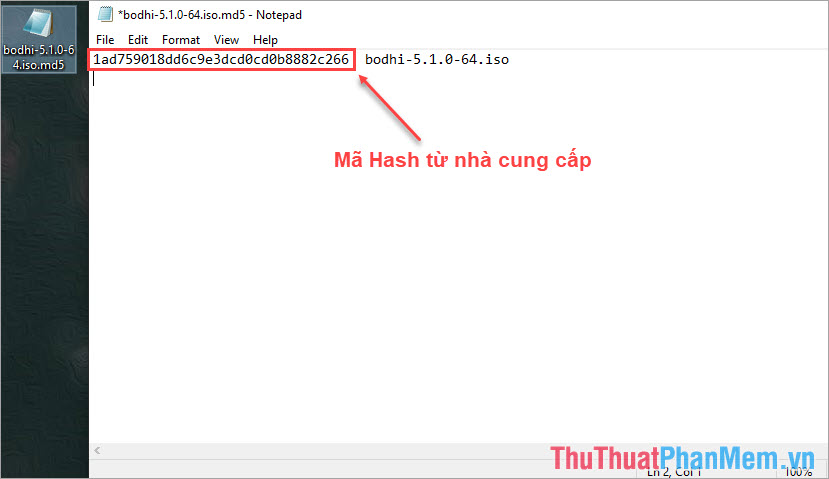
Bước 2: Tiếp theo, các bạn mở MenuStart và nhập Command Prompt để mở CMD.
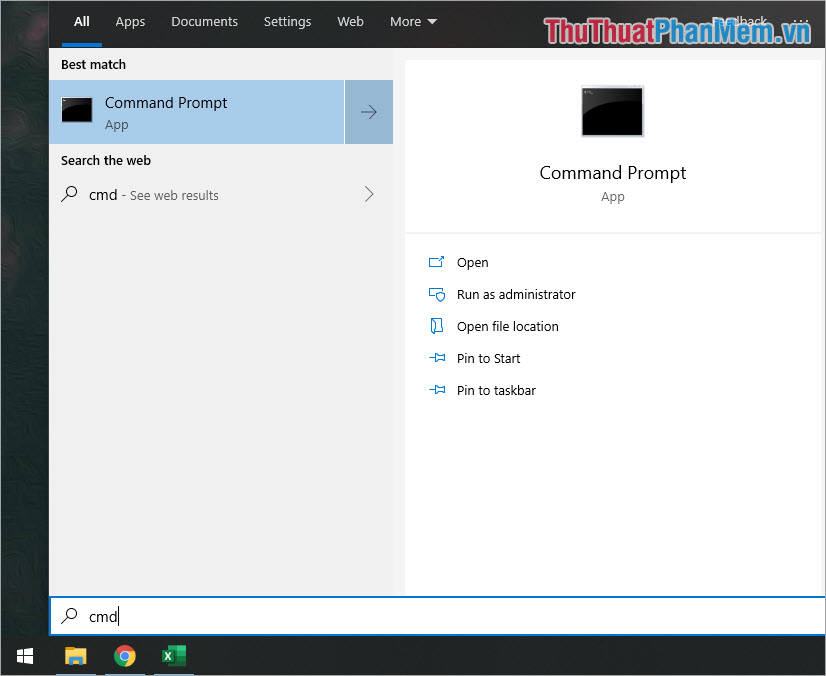
Bước 3: Khi CMD được mở, việc đầu tiên các bạn cần làm là chuyển sang nơi lưu trữ file.
| Cd <nơi lưu trữ file> |
Cách đơn giản nhất đó chính là các bạn hãy chuyển file cần Checksum ra màn hình Desktop. Sau đó, các bạn nhập lệnh “cd desktop” là xong.
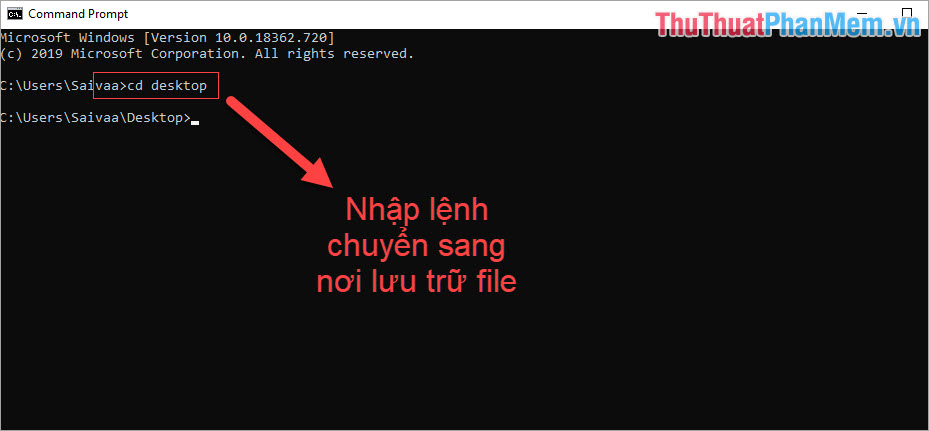
Bước 4: Khi chuyển về nơi lưu trữ file cần Checksum xong các bạn tạm thời để đó. Bây giờ các bạn Click chuột phải vào file Checksum và chọn Properties để xem tên đầy đủ của file, các bạn hãy Copy tên đầy đủ của file để tiếp tục.
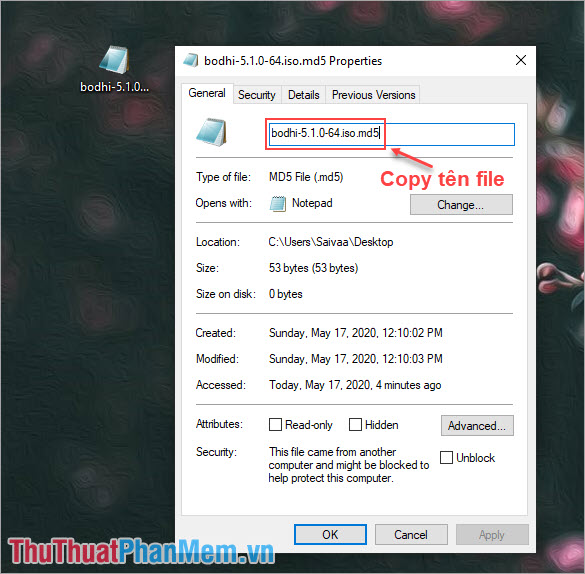
Bước 5: Chúng ta cùng quay trở lại với CMD, các bạn tiến hành nhập câu lệnh như sau:
| certutil -hashfile <Tên File> <Loại mã Hash> |
Trong đó:
- Certutil -hashfile: Câu lệnh kiểm tra Checksum
- <tên file>: Tên file chúng ta Copy ở Bước 4 (nhấn Ctrl + V để dán vào CMD).
- <Loại Hash>: Được cung cấp bởi nhà sản xuất, trong trường hợp này là họ cung cấp mã Hash MD5.
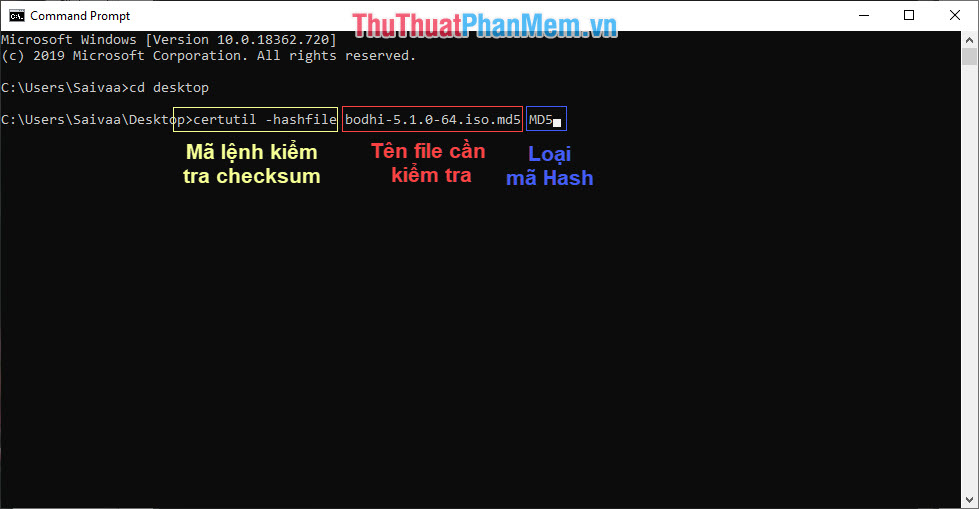
Khi nhập câu lệnh hoàn chỉnh xong, các bạn nhấn Enter để xem mã Hash được cung cấp từ file.
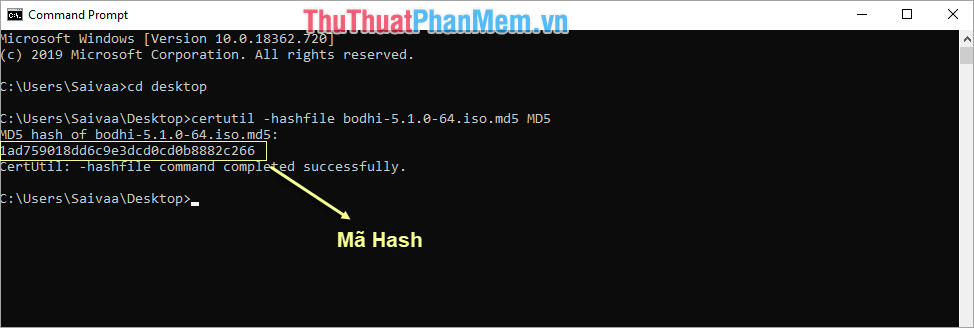
Bước 6: Lúc này, các bạn hãy so sánh mã Hash được kiểm tra từ file (Bước 5) và mã Hash được cho bởi nhà cung cấp (Bước 1).
- Nếu chúng có trùng mã Hash với nhau thì đồng nghĩa với việc đây là một bản sao hoàn chỉnh và chúng không gặp lỗi trong quá trình tải xuống.
- Nếu chúng có mã Hash khác nhau thì đây là một bản sao không hoàn chỉnh, chúng gặp lỗi trong quá trình tải xuống.
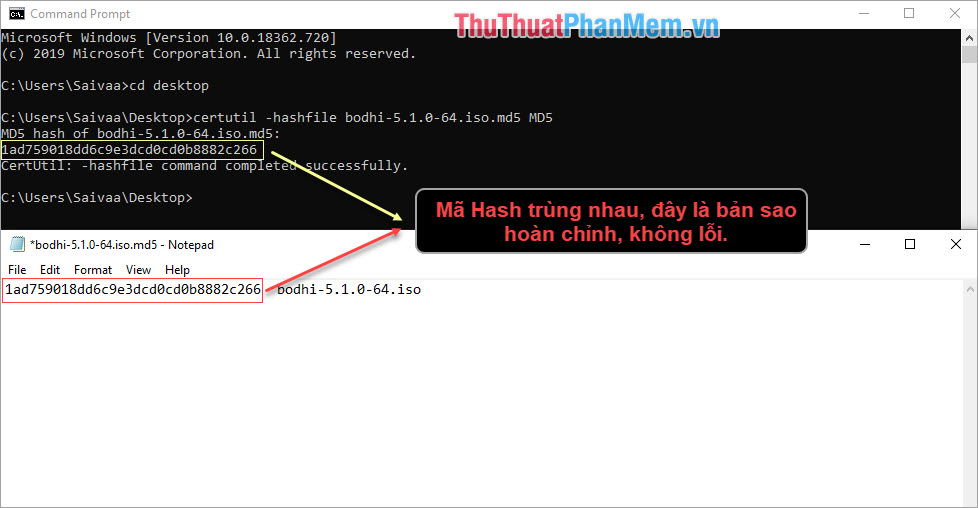
3. Một số phần mềm kiểm tra Checksum
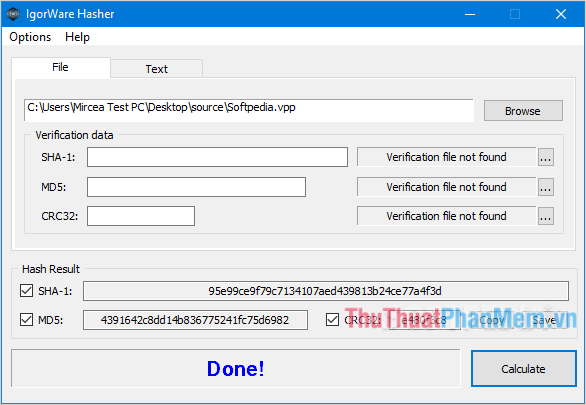
Trong trường hợp các bạn cần kiểm tra số lượng lớn file thì việc làm thủ công sẽ không phù hợp và lúc này những phần mềm kiểm tra Checksum sẽ hiệu quả hơn. Trên thị trường hiện nay có rất nhiều phần mềm kiểm tra Checksum và dưới đây là những phần mềm kiểm tra Checksum có hiệu quả cao nhất.
Trong bài viết này, Thủ thuật phần mềm đã giới thiệu cho các bạn về Checksum và cách Checksum 1 file trên máy tính. Chúc các bạn thành công!